Tính năng StandBy trên iPhone, ra mắt cùng iOS 17, có thể biến chiếc điện thoại của bạn thành một chiếc đồng hồ báo thức tiện lợi hay một khung ảnh kỹ thuật số khi đang sạc và đặt ở chế độ ngang. Tuy nhiên, đối với nhiều người dùng, sự xuất hiện bất ngờ của chế độ này, đặc biệt là khi không có nhu cầu, có thể gây khó chịu và bất tiện. Nếu bạn cũng đang muốn kiểm soát hoặc vô hiệu hóa StandBy, đừng lo lắng, việc tắt tính năng này hoàn toàn dễ dàng chỉ với vài thao tác đơn giản.
StandBy trên iPhone là gì và tại sao nó xuất hiện?
StandBy là một trong những tính năng nổi bật của iOS 17, được Apple thiết kế để tối ưu hóa trải nghiệm người dùng khi iPhone không được sử dụng chủ động. Mục đích chính của StandBy là chuyển đổi màn hình iPhone thành một trung tâm thông tin hữu ích, hiển thị đồng hồ, lịch, ảnh, hoặc các tiện ích (widget) khác. Chế độ này sẽ tự động kích hoạt khi iPhone của bạn đang được cắm sạc (có dây hoặc không dây) và được đặt ở vị trí nằm ngang.
Mặc dù có ý định tốt, StandBy đã tự động được bật kể từ bản cập nhật iOS 17, khiến nhiều người dùng không hề biết đến sự tồn tại của nó cho đến khi nó đột ngột xuất hiện. Chính vì không biết tên gọi và cơ chế hoạt động, việc tìm cách tắt chế độ màn hình chờ ngang này đã trở thành một thách thức đối với không ít người dùng iPhone.
Hướng dẫn cách tắt tính năng StandBy trên iPhone
Sau khi hiểu rõ về tính năng StandBy, việc vô hiệu hóa nó trên iPhone của bạn trở nên rất đơn giản. Bạn chỉ cần điều hướng đến đúng mục cài đặt trong ứng dụng Cài đặt (Settings).
Thực hiện theo các bước sau để tắt StandBy hoàn toàn:
- Mở ứng dụng Cài đặt (Settings) trên iPhone của bạn.
- Cuộn xuống và chạm vào mục StandBy.
- Tại đây, bạn sẽ thấy một công tắc gạt ở đầu trang có nhãn StandBy. Hãy gạt công tắc này sang vị trí Tắt để vô hiệu hóa hoàn toàn tính năng này.
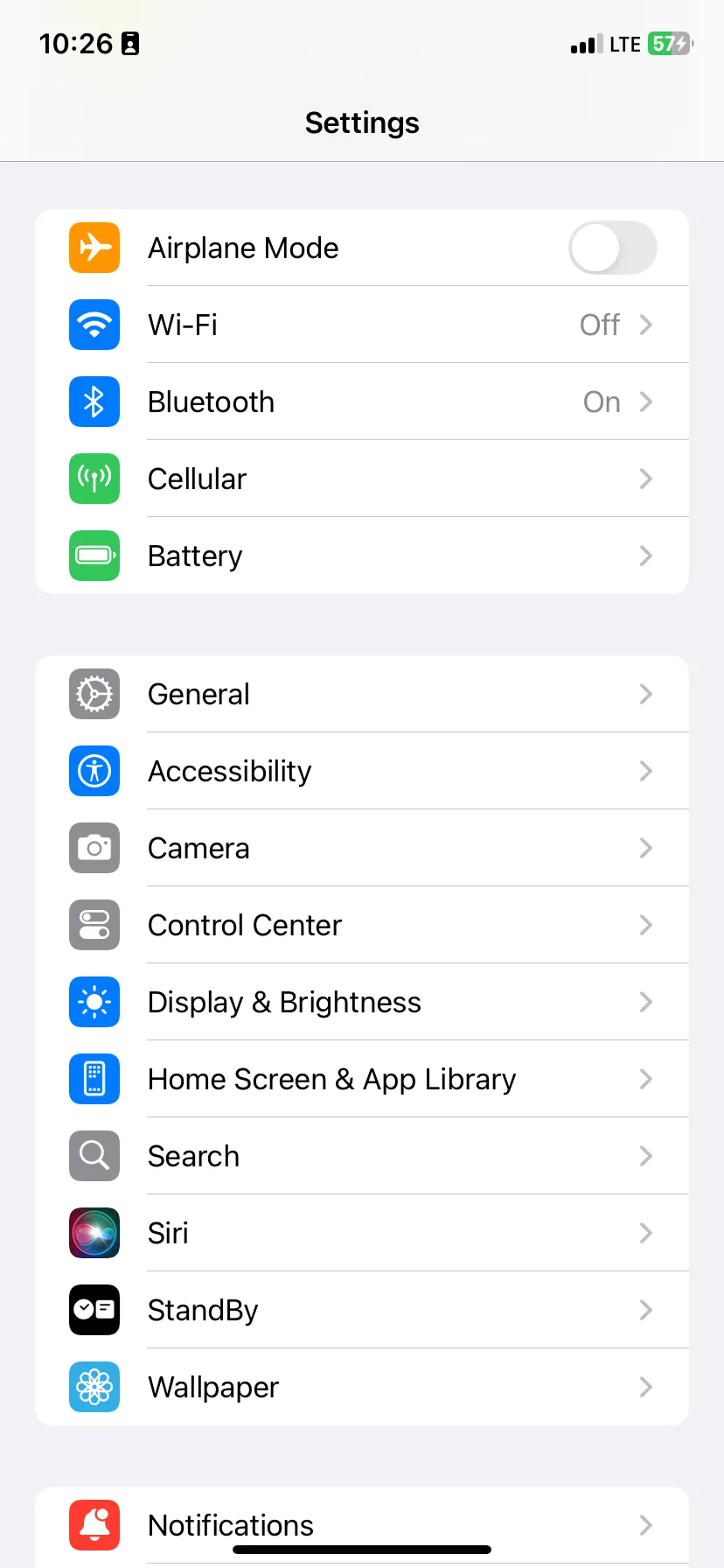 Cài đặt StandBy trên iPhone
Cài đặt StandBy trên iPhone
Sau khi tắt, iPhone của bạn sẽ không còn tự động chuyển sang chế độ StandBy khi sạc và đặt nằm ngang nữa.
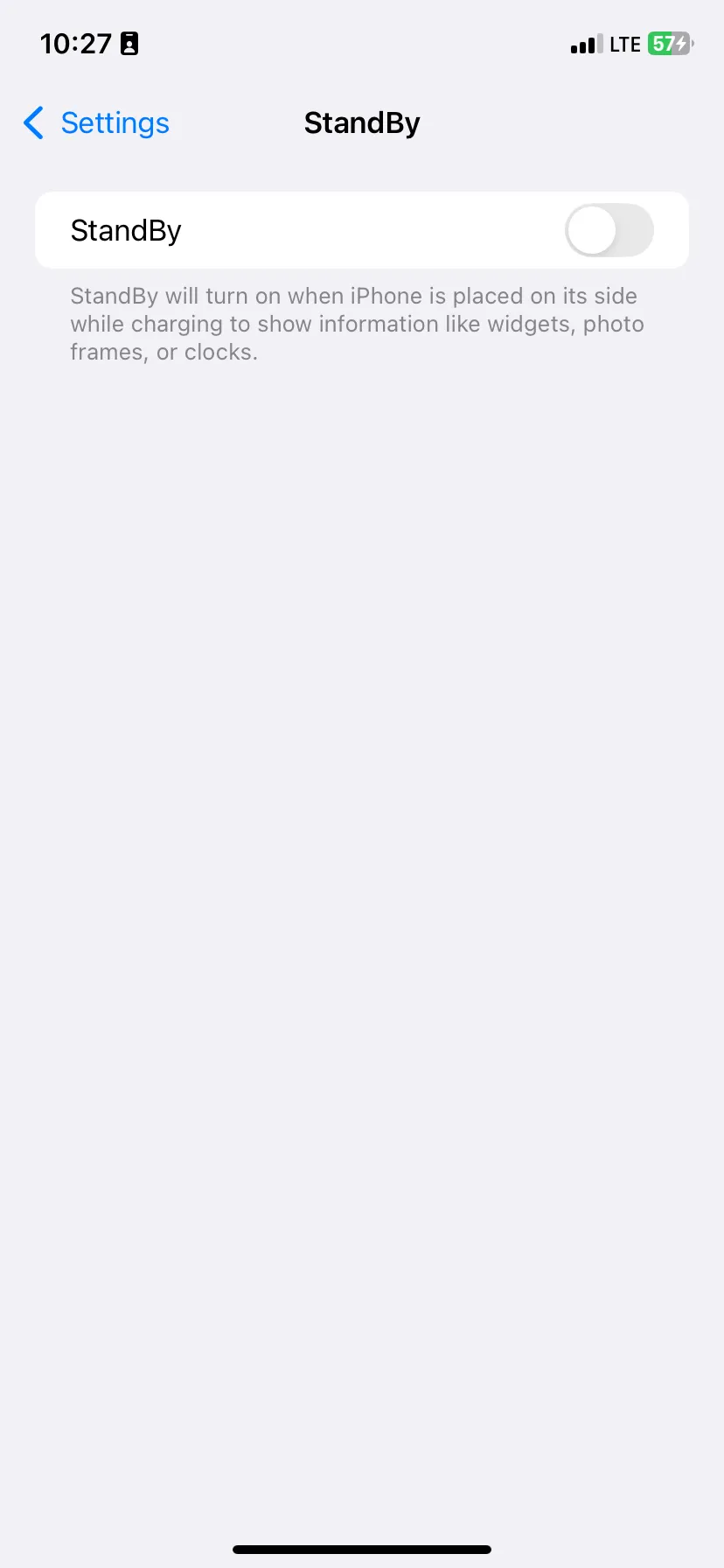 Chế độ StandBy trên iPhone đã tắt
Chế độ StandBy trên iPhone đã tắt
Nếu bạn không muốn tắt hoàn toàn StandBy mà chỉ muốn điều chỉnh để nó phù hợp hơn với nhu cầu sử dụng của mình, bạn cũng có thể khám phá các tùy chọn khác trong cùng phần cài đặt này. Ví dụ, bạn có thể bật/tắt Chế độ Ban đêm (Night Mode) để màn hình hiển thị tông màu đỏ nhạt trong điều kiện ánh sáng yếu, hoặc tùy chỉnh cách nhận thông báo khi iPhone đang ở chế độ StandBy. Bên cạnh đó, bạn cũng có thể tùy chỉnh các tiện ích (widget) hiển thị để chỉ xem những thông tin thực sự hữu ích.
Việc kiểm soát được tính năng StandBy giúp bạn chủ động hơn trong việc quản lý trải nghiệm sử dụng iPhone. Dù bạn chọn tắt hoàn toàn để tránh những bất ngờ không mong muốn hay tinh chỉnh để biến nó thành một công cụ hữu ích, điều quan trọng là bạn có thể cá nhân hóa thiết bị của mình theo ý muốn. Hãy thử các bước trên và chia sẻ kinh nghiệm của bạn trong phần bình luận nhé!